硬盘安装win7的几种常见方法大全
光盘、硬盘、U盘安装Windows 7
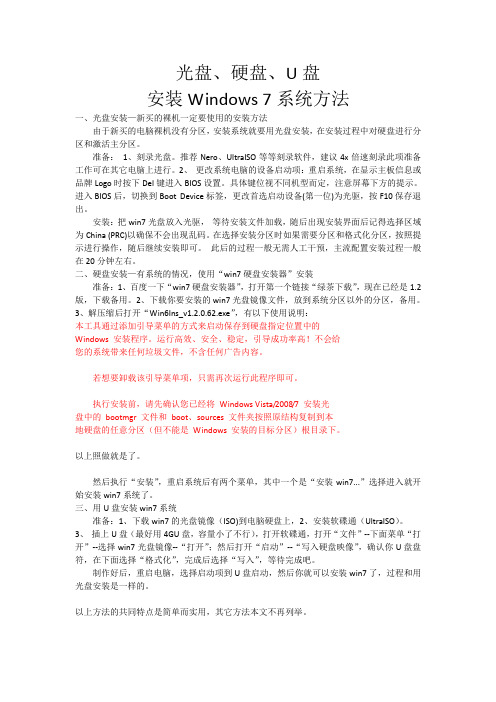
光盘、硬盘、U盘安装Windows 7系统方法一、光盘安装—新买的裸机一定要使用的安装方法由于新买的电脑裸机没有分区,安装系统就要用光盘安装,在安装过程中对硬盘进行分区和激活主分区。
准备:1、刻录光盘。
推荐Nero、UltraISO等等刻录软件,建议4x倍速刻录此项准备工作可在其它电脑上进行。
2、更改系统电脑的设备启动项:重启系统,在显示主板信息或品牌Logo时按下Del键进入BIOS设置。
具体键位视不同机型而定,注意屏幕下方的提示。
进入BIOS后,切换到Boot Device标签,更改首选启动设备(第一位)为光驱,按F10保存退出。
安装:把win7光盘放入光驱,等待安装文件加载,随后出现安装界面后记得选择区域为China (PRC)以确保不会出现乱码。
在选择安装分区时如果需要分区和格式化分区,按照提示进行操作,随后继续安装即可。
此后的过程一般无需人工干预,主流配置安装过程一般在20分钟左右。
二、硬盘安装—有系统的情况,使用“win7硬盘安装器”安装准备:1、百度一下“win7硬盘安装器”,打开第一个链接“绿茶下载”,现在已经是1.2版,下载备用。
2、下载你要安装的win7光盘镜像文件,放到系统分区以外的分区,备用。
3、解压缩后打开“Win6Ins_v1.2.0.62.exe”,有以下使用说明:本工具通过添加引导菜单的方式来启动保存到硬盘指定位置中的Windows 安装程序。
运行高效、安全、稳定,引导成功率高!不会给您的系统带来任何垃圾文件,不含任何广告内容。
若想要卸载该引导菜单项,只需再次运行此程序即可。
执行安装前,请先确认您已经将Windows Vista/2008/7 安装光盘中的bootmgr 文件和boot、sources 文件夹按照原结构复制到本地硬盘的任意分区(但不能是Windows 安装的目标分区)根目录下。
以上照做就是了。
然后执行“安装”,重启系统后有两个菜单,其中一个是“安装win7...”选择进入就开始安装win7系统了。
Win7各种安装方法教程
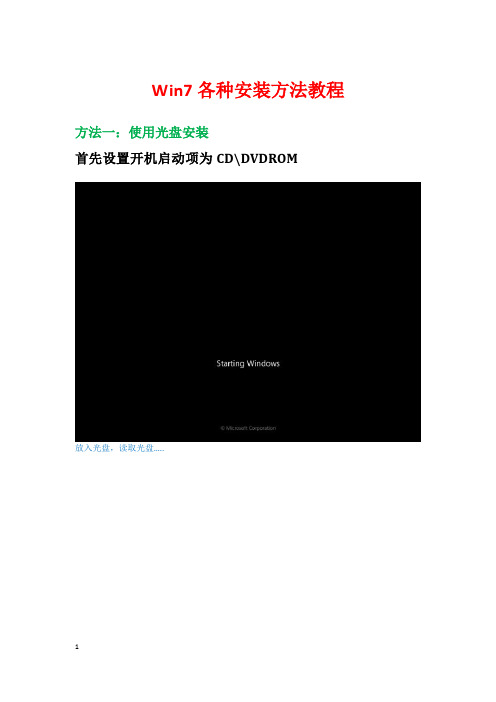
Win7各种安装方法教程方法一:使用光盘安装首先设置开机启动项为CD\DVDROM放入光盘,读取光盘…..选择“下一步”。
点击“现在安装”。
就像安装软件一样,勾选“我接受许可条款”之后,点击“下一步”。
选择“自定义”,找到安装的路径,双系统也是选择这个,直接找到一个自己想装的盘装上就可以啦。
默认选择第一个分区安装系统,先格式化系统的第一个分区,点击“驱动器选项”。
安装win7应留有20G的空间。
建议不要大于25G,也不要小于20G,原因是小于20G会把系统装成阉割版,而大于25G磁盘管理效率大大降低了,我们都知道,操作系统是计算机的灵魂,系统盘的读写次数是最多的,那么磁盘扇区出错的概率肯定也大,如果你系统盘太大了,进行磁盘管理时,多费时,所以要恰当选择系统盘的大小…..点击“格式化”。
点击“确定”。
格式化之后,点击“下一步”,注意以上的几步都是针对分区1(一般是电脑的C盘)进行操作,如果你对其他的盘格式化,结果就是你的东西不见了。
自动安装….自动重启…….更新注册表……….继续安装…….又将重启………重启………设置系统…..输入用户名后点击“下一步”。
输入密码后点击“下一步”,可以不设置。
勾选“当我联机时自动激活”后点击“下一步”。
点击“以后询问我”。
确认时间后,点击“下一步”。
选择“公用网络”。
开始登陆界面…….安装完成,把开机启动项修改完“HDD启动”。
方法二:Ghost版光盘安装本人是以大白菜的Ghost的镜像下载之后刻录到光盘上安装的。
同样先设置CD/DVD为第一启动项。
裸机上安装。
放入光盘,自动读取光盘。
选择“启动WinPE光盘系统”。
进入PE系统……..开始菜单下----程序----光盘磁盘工具----磁盘管理大师(PM7.0)。
对着蓝绿色的磁盘区点击右键,并单击“创建”。
选择创建分区为主分区,大小为20GB=20480MB定义好大小之后,点击“确定”。
选择磁盘格式为“NFTS”,并点击“确定”。
硬盘安装Win7的四种方法

硬盘安装Win7的四种方法windows7越来越倍受人们关注,人们都想要安装windows7,但下载来的windows7刻盘安装非常麻烦,下面是四种在硬盘安装windows7的方法,总有一种适合你:一、windows 7系统下全新安装高版Windows7:1、下载windows7 7057 ISO镜像(RC或RTM),用虚拟光驱拷贝至非C盘(如D:\7057)2、开机按F8——修复系统——选择最后一项命令修复——在命令框输入“D:\7057\sources\setup.exe“(不带引号)3、进入安装界面、选择custom安装4、选择安装语言、格式化C盘5、OK了,装好后是一个纯系统(非双系统)。
二、如果有vista安装盘的话,方法也很简单:1、下载windows7 7057 ISO镜像(RC或RTM),用虚拟光驱拷贝至非C盘(如D:\7057)2、BIOS中选择光驱启动,进入vista安装界面3、选择左下角修复计算机(自动搜索系统,提示加载驱动或关闭,选择关闭进入修复选项)4、选择最后一项命令修复,在命令框输入“D:\7057\sources\setup.exe“(不带引号),开始安装5、选择安装语言、格式化C盘 (即使C盘原本没有系统此法也可行)三、XP系统下全新安装windows 7:1、下载windows 7 7057ISO镜像(RC或RTM),用虚拟光驱拷贝至非C盘(如D:\7057)2、把D:\7057目录下的bootmgr和boot目录(其实只要里面的boot.sdi和bcd文件)拷贝到c盘根目录下,并在C盘根目录下建个sources文件夹。
(XP下不需要取得管理员权限)3、把D:\7057\sources下的boot.win复制到C盘刚建的sources文件夹4、用管理员身份运行cmd,然后输入c:\boot\bootsect.exe/nt60 c: 提示successful(即成功了!)5、关闭cmd窗口重启计算机,自动进入安装界面,选择安装语言,同时选择适合自己的时间和货币显示种类及键盘和输入方式6、出现“开始安装界面”,(要注意了,不点击“现在安装”)点左下角“修复计算机”(repair mycomputer),进入"系统恢复选择",选择最后一项"命令提示符"(commandprompt),进入DOS窗口7、输入“D:\7057\sources\setup.exe“(不带引号),开始安装8、选择安装语言、格式化C盘,就OK了四、vista系统下全新安装windows7(实践证明XP用此种方法也更加方便):1、下载windows 7 7057ISO镜像(RC或RTM),用虚拟光驱拷贝至非C盘(如D:\7057)2、复制D:\7057文件夹中的Boot、EFI、sources文件夹和bootmgr至C盘根目录下3、复制D:\7057\boot下Bootsect.exe至C盘根目录下第2部需取得管理员权限4、管理员身份运行cmd,输入c:\bootsect.exe/nt60 c:并回车(最好复制,中间有空格)5、重启系统自动进入安装界面,点左下角的修复计算机repair my computer)6、选择最后一项命令提示符,进入DOS窗口,输入D:\7057\sources\setup.exe进入安装界面7、选择安装语言、格式化C盘,就OK了。
win7硬盘安装教程

win7硬盘安装教程Win7硬盘安装教程Win7是微软公司推出的一款操作系统,相较于之前的XP系统,Win7在界面设计、性能优化、稳定性等方面有着明显的提升。
而硬盘安装是一种常见的安装方式,下面为大家介绍Win7硬盘安装的步骤和注意事项。
步骤一:准备工作首先,需要准备一张Win7的安装光盘或者一个包含Win7安装文件的U盘。
确保硬盘上没有重要文件,因为硬盘安装会清空所有数据。
同时,还需要将电脑重启,并修改BIOS设置,使得计算机能够从光盘或者U盘启动。
步骤二:启动安装在重启过程中,按照计算机提示进入BIOS设置界面。
不同计算机的进入方式可能不同,一般可以通过按下DEL、F2或者F12键来进入BIOS设置。
在BIOS设置界面,找到启动选项,将光驱或者U盘设为第一启动项,并保存设置后重启电脑。
步骤三:进行安装电脑重启后,会自动从光盘或者U盘启动进入Win7安装界面。
选择系统语言和区域设置,并点击“下一步”进入安装界面。
在安装界面中,点击“安装”开始安装过程。
接着,阅读并同意许可协议,点击“下一步”继续。
步骤四:选择安装类型在安装类型界面,可以选择两种安装方式:“升级”和“自定义”。
如果你希望保留原有的文件和设置,可以选择“升级”。
但是,为了获得更好的性能和稳定性,建议选择“自定义(高级)”进行全新安装。
点击“自定义(高级)”继续。
步骤五:选择硬盘在选择硬盘界面,显示了电脑上的所有硬盘及其分区。
选择你要安装的硬盘,并点击“下一步”继续。
如果你的硬盘未分区,在这个界面上还可以进行分区操作。
步骤六:安装过程点击“下一步”后,Win7开始进行系统文件的拷贝和安装。
这个过程需要一段时间,请耐心等待。
在安装过程中,系统会自动重启几次,这是正常现象,请不要进行任何操作。
步骤七:设置用户名和密码在安装完成后,系统会提示你设置用户名和密码。
输入你想要设置的用户名和密码,并点击“下一步”继续。
步骤八:设置系统和时区在设置时区界面,选择你所在的时区,并点击“下一步”。
Windows7安装方法有多少种

Windows7安装方法有多少种Windows7安装方法有多少种Windows7安装方法可分为:光盘安装法、模拟光驱安装法、硬盘安装法、优盘安装法、软件引导安装法、VHD安装法等。
以下是店铺整理的Windows7安装方法,希望大家认真阅读!一、光盘安装Windows7法:简述:光盘安装法可以算是最经典、兼容性最好、最简单易学的安装方法了。
可升级安装,也可全新安装(安装时可选择格式化旧系统分区),安装方式灵活。
不受旧系统限制,可灵活安装Windows7的32/64位系统。
而且,现在有个软件,让你可以把你的Windows7光盘变成任意一种版本,可以随便切换喔,具体的参看Windows7之家文章:《想装啥版装啥版:Windows7安装光盘版本转换软件》方法:1、下载相关系统安装盘的ISO文件,刻盘备用。
(有光盘可省略此步骤)2、开机进BIOS(一般硬件自检时按DEL或F2或F1键进,不同电脑设定不同),设定为光驱优先启动。
按F10保存退出。
3、放进光盘,重启电脑,光盘引导进入安装界面。
按相应选项进行安装。
选择安装硬盘分区位置时,可选择空白分区或已有分区,并可以对分区进行格式化。
其他不再详述。
缺点:在WIN7测试版本满天飞的情况下,这种刻盘安装无疑是最奢侈、最浪费、最不环保的方法了。
只有在不具备或不能胜任其他安装方法的情况下才建议使用。
二、模拟光驱/虚拟光驱安装Windows7法:(特定情况下可能安装不能成功)简述:模拟光驱(或称为虚拟光驱)安装法安装最简单,安装速度快,但限制较多,推荐用于多系统的安装。
方法:在现有系统下用模拟光驱程序加载系统ISO文件,运行模拟光驱的安装程序,进入安装界面,升级安装时C盘要留有足够的空间。
多系统安装最好把新系统安装到新的空白分区。
缺点:1、由于安装时无法对现有系统盘进行格式化,所以无法实现单系统干净安装。
因旧系统文件占用空间,也比较浪费磁盘空间。
要有旧的操用系统。
2、因无法格式化旧系统分区,残留的病毒文件可能危害新系统的安全性。
windows7硬盘安装方法大全

6、出现“开始安装界面”,思齐特别提醒到这里不要点击“现在安装”而是点击左下角的“修复计算机”,进入"系统恢复选择",选择最后一项"命令提示符",进入DOS窗口。
7、输入“D:\Win7\sources\setup.exe”,不要带引号,开始安装Windows 7。8、选择语言和键盘设置、格式化C盘,开始安装Windows 7。更多安装细节请参考:Windows 7安装教程。
方法2、利用Vista系统安装盘的修复功能
1、使用ultraISO提取windows7 ISO镜像到非系统盘,如(D:\Win7),方法:UltraISO的“操作”——“提取...”,然后选择D盘的Win7并等待提取结束。
2、在BIOS中设置为光驱启动,进入vista安装界面。
3、选择左下角修复计算机,自动搜索系统,提示加载驱动或关闭,选择关闭并进入修复选项。
3、把D:\Win7\sources下的boot.win复制到C盘刚建的sources文件夹里。
4、在Windows XP的开始菜单运行里输入C:\boot\bootsect.exe /nt60 C:,并回车,不包括C:后的逗号,提示successful就表示修复启动引导成功了(引导权转移给Windows 7的启动文件)。
方法2、利用XP系统安装盘的修复功能
1、使用ultraISO提取windows7 ISO镜像到非系统盘,如(D:\Win7),方法:UltraISO的“操作”——“提取...”,然后选择D盘的Win7并等待提取结束。然后重新启动计算机。
2、设置XP安装盘启动按F8进入命令行修复系统下即可(注意这里不能用普通的DOS启动盘),然后在DOS提示符下执行D:\Win7\sources\setup.exe即可开始安装Windows 7。安装过程中的目标盘选择C盘,可以使用高级选项里的格式化功能。
硬盘安装Windows7的四种全新方法
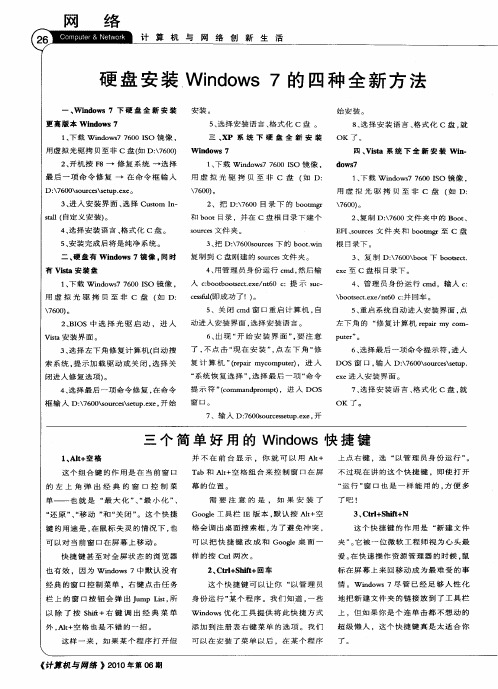
索 系 统 , 示 加 载 驱 动 或 关 闭 , 择 关 提 选 闭进入修复选项) 。 4 选 择 最 后 一项 命 令 修 复 , 命 令 、 在
有 V sa安 装 盘 i t
1 下 载 W id ws 6 0 IO 镜 像 , 、 n o 7 7 0 S
4 用管 理 员 身 份 运 行 c , 后 输 、 md 然
人 cb ob o e t x / t0 c :o to  ̄ c. e n6 :提 示 SC e U一
e e至 c 盘 根 目录 下 。 x
动 进 入 安 装 界面 , 择 安 装 语 言 。 选 6 出现 “ 始安 装 界面 ” 要注 意 、 开 , 了 , 点 击 “ 在 安 装 ”, 左 下 角 “ 不 现 点 修
\ o t c. e n6 : 回车 。 b os t x / t c e e 0 并 5 重 启 系 统 自动 进 入 安 装 界 面 , 、 点
OK 了 。
三 个 简 单 好 用 的 W i o s快 捷 键 n w d
1 A t 空 格 、l +
这个组合 键 的作用是 在 当前窗 口 的 左 上 角 弹 出 经 典 的 窗 口 控 制 菜 单— — 也 就 是 “ 大 化 ” “ 小 化 ” 最 、最 、 “ 原 ”“ 动 ” “ 闭 ” 还 、移 和 关 。这 个 快 捷
1 下 载 W id ws 6 0 IO 镜像 , 、 n o 7 7 0 S
始安装 。 8选择 安装语言 、 式化 c盘 , 、 格 就 OK 了 。 四 、 i a 系 统 下 全 新 安 装 W i. Vs t n
win7常见操作

一 Windows 7 的安装
Win7安装方法第一种:光盘安装法
Win7安装方法第二种:U盘安装法 Win7安装方法第三种:硬盘安装法
Win7安装方法第一种:光盘安装法 光盘安装法是最原始的方法,只要有光 驱,在BIOS里设置光驱启动,就能根据系 统安装的步骤一步一步安装。 光盘安装法虽然很靠谱,但如果光盘读 不了或者遇上没有光驱的电脑,这个方法 就不行了。
Win7安装方法第二种:U盘安装法 U盘安装Win7法是目前最主流的Win7安装 方法,也是目前成功率最高的(99.99%的电 脑都支持U盘启动)。 安装方法很简单,将Win7光盘的文件转换 成Win7虚拟镜像,或者更简单的将Win7光盘 中的文件直接拷贝到U盘之中就行。最后根据 提示一步一步安装Win7就行。
目前WINODOWS 7的版本共分为4种,家庭普通 版 ,家庭高级版 ,专业版 ,旗舰版 。 Windows 7 家庭普通版(Home Basic) 家庭普通版只在阿根廷、巴西、智利、中 国、哥伦比亚、印度、巴基斯坦、巴拿马、 菲律宾、墨西哥、俄罗斯、泰国和土耳其等 新兴市场出售 。西欧与中欧地区、北美地 区、香港、沙特阿拉伯和台湾等发达地区并 不出售此版本。这个版本主要针对中、低级 的家庭电脑,所以Windows Aero功能不会在 这个版本中开放。
1,在桌面右键点击屏幕空 白处,点击“屏幕分辨率”
2,在屏幕分辨率界面中调 整分辨率:点击分辨率 后的下拉键头,会出现 调整分辨率的具体菜单。 选择“推荐”分辨率点击 “确定”。
3,选择“确定”后,会出 现显示设置的菜单, 选择“保留更改”。
Windows 7系统如何开启或关闭AeroPeek预览桌面
武汉大学图书馆工学分馆电子阅览室
- 1、下载文档前请自行甄别文档内容的完整性,平台不提供额外的编辑、内容补充、找答案等附加服务。
- 2、"仅部分预览"的文档,不可在线预览部分如存在完整性等问题,可反馈申请退款(可完整预览的文档不适用该条件!)。
- 3、如文档侵犯您的权益,请联系客服反馈,我们会尽快为您处理(人工客服工作时间:9:00-18:30)。
硬盘安装win7的几种常见方法大全.txt再过几十年,我们来相会,送到火葬场,全部烧成灰,你一堆,我一堆,谁也不认识谁,全部送到农村做化肥。
硬盘安装win7的几种常见方法
一、常规方法(也是最简单有效的办法):
1、解压下载的ISO文件到一个盘中,注意这个盘不要是你打算把win7系统安装进去的那个盘
2、双击解压后文件夹中的setup.exe,按照提示进行安装
二、虚拟光驱虚拟镜像安装(一般人的装法):
1、用Damon tool等虚拟光驱软件虚拟ISO文件
2、在镜像文件夹中双击setup.exe,按照提示安装
上面两种办法是大家比较熟悉的常规安装方法,也是最稳妥的最不容易出意外的安装方法,但有个缺点就是耗时长,如果算上安装后的更新和应用软件安装,没个把小时是搞不定的。
下面提供的几种办法比较“非主流”,不过一大优点是花的时间将缩短许多,有的人测试完整安装一个系统最快只要17分钟(不算系统装完后应用软件安装的时间)。
三、使用安全模式进行安装:
1、下载windows7 7057 ISO镜像,用虚拟光驱拷贝至非C盘(如D:\7057)
2、开机按F8——修复系统——选择最后一项命令修复——在命令框输入“D:\7057\sources\setup.exe”(不带引号)
3、进入安装界面、选择custom安装
4、选择安装语言、格式化C盘安装
特别注意:此法也适用于在32位系统下安装64位系统!
四、有Vista安装盘的安装方法:
1、下载windows7 7057 ISO镜像,用虚拟光驱拷贝至非C盘(如D:\7057)
2、BIOS中选择光驱启动,进入Vista安装界面
3、选择左下角修复计算机(自动搜索系统,提示加载驱动或关闭,选择关闭进入修复选项)
4、选择最后一项命令修复,在命令框输入“D:\7057\sources\setup.exe”(不带引号),开始安装
5、选择安装语言、格式化C盘安装
注:如果C盘下原本没有系统也可以安装。
五、XP系统下全新安装windows 7:
1、下载windows 7 7057ISO镜像,用虚拟光驱拷贝至非C盘(如D:\7057)
2、把D:\7057目录下的bootmgr和boot目录(其实只要里面的boot.sdi和bcd文件)拷贝到c盘根目录下,并在C盘根目录下建个sources文件夹。
(XP下不需要取得管理员权限)
3、把D:\7057\sources下的boot.win复制到C盘刚建的sources文件夹
4、用管理员身份运行cmd,然后输入c:\boot\bootsect.exe/nt60 c: 提示successful
5、关闭cmd窗口重启计算机,自动进入安装界面,选择安装语言,同时选择适合自己的时间和货币显示种类及键盘和输入方式
6、出现“开始安装界面”,(要注意了,不点击“现在安装”)点左下角“修复计算机”(repair mycomputer),进入"系统恢复选择",选择最后一项"命令提示符"(commandprompt),进入DOS 窗口
7、输入“D:\7057\sources\setup.exe“(不带引号),开始安装
8、选择安装语言、格式化C盘安装
六、Vista系统下全新安装windows7(实践证明XP用此种方法也很方便):
1、下载windows 7 7057ISO镜像,用虚拟光驱拷贝至非C盘(如D:\7057)
2、复制D:\7057文件夹中的Boot、EFI、sources文件夹和bootmgr至C盘根目录下
3、复制D:\7057\boot下Bootsect.exe至C盘根目录下
注:由于Vista系统的UAC,第二步需取得管理员权限
4、管理员身份运行cmd,输入c:\bootsect.exe/nt60 c: 回车
5、重启系统自动进入安装界面,点左下角的修复计算机repair my computer)
6、选择最后一项命令提示符,进入DOS窗口,输入D:\7057\sources\setup.exe进入安装界面
7、选择安装语言、格式化C盘安装。
